
Teknologizoo.com - 5 Cara Mengatasi Google Chrome Yang Ngelag atau Lemot di PC dan Android, Google Chrome merupakan browser yang saat ini paling populer dan cukup banyak digunakan hampir semua PC dan Android lebih memilih Chrome sebagai browser default untuk digunakan aktifitas browsing sehari-harinya, selain fitur yang lengkap, ringan dan mudah digunakan, kenyamanan berselancar yang ditawarkan selalu jadi alasan utama kenapa banyak yang memilih peramban Google Chrome.
Tapi tak selamanya penggunaan Chrome ini berjalan lancar, terkadang ada masanya ketika peramban Google Chrome mengalami masalah seperti lemot atau ngelag alias lambat tentunya jika masalah tersebut muncul, akan sangat mengganggu dan tidak nyaman ketika digunakan untuk browsing, lemotnya Google Chrome sendiri tak hanya terjadi pada PC atau versi Desktop saja, terkadang juga terjadi pada Chrome versi Android.
Baca Juga : 5 Ekstensi Yang Bermanfaat Buat Browser Kamu
Lalu bagaimana cara mempercepat google chrome di windows 7, 8, 10 dan juga mempercepat kinerja chrome di android? pada artikel ini saya akan membahas tentang 5 Cara Mengatasi Google Chrome Yang Ngelag atau Lemot di PC dan Android.
5 Cara Mengatasi Google Chrome Yang Ngelag atau Lemot di PC dan Android
Ada 5 cara yang bisa teman-teman lakukan untuk mengatasi Google Chrome yang lambat, ngelag ataupun patah-patah masalah seperti ini tak hanya terjadi pada komputer atau Laptop yang punya spesifikasi yang bagus, terkadang juga bisa terjadi pada perangkat android sekalipun.
Dan berikut ini adalah cara mengatasi google chrome yang lag atau patah-patah dan lemot di PC dan Android.
1. Matikan Fitur Akselerasi Hardware Agar Tidak Patah-Patah
Langkah pertama yang bisa dilakukan ketika Google Chrome kita mengalami lag, lemot atau patah-patah adalah dengan mematikan fitur akselerasi hardware yang terdapat di pengaturan chrome itu sendiri.
Caranya sendiri cukup mudah untuk mematikan fitur akselerasi hardware pada peramban Chrome.
- Buka Setelan
- Scroll Sampai Paling Bawah
- Pada Bagian Sistem klik tombol Gunakan akselerasi hardware jika tersedia
Jika kurang jelas, sekarang kita simak gambar berikut ini.
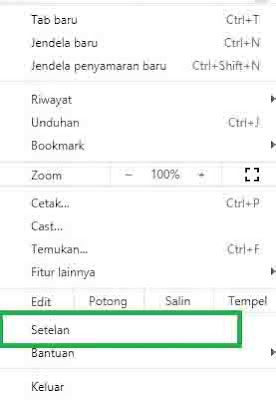 |
| Setelan Peramban Google Chrome |
Jika sudah, scroll down sampai paling bawah dan tap menu lanjutan sampai menemukan bagian sistem seperti gambar dibawah.
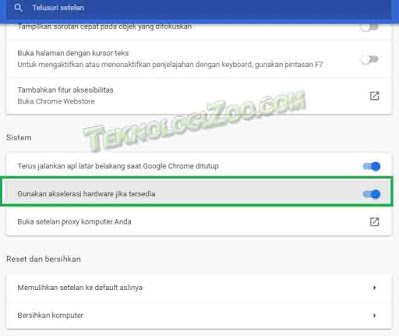 |
| Akselerasi Hardware Chrome |
Nah silahkan di klik menu akselerasi hardware, hilangkan centang biru pada menu akselerasi hardware tersebut.
Jika sudah, sekarang lanjut ke langkah kedua.
2. Hapus Ekstensi Browser Yang Tidak Terpakai
Layaknya aplikasi pada smartphone, terlalu banyak ekstensi pada browser chrome juga bisa memperlambat kinerja google chrome, selain itu jika terlalu banyak juga bisa memakan memory yang ada, maka langkah kedua supaya Google Chrome gak lemot, dan gak patah-patah teman-teman bisa menghapus ekstensi yang tidak terpakai.
Cara menghapus Ekstensi nya sendiri cukup mudah, dan berikut caranya.
- klik titik 3 vertikal pilih fitur lainnya atau more tools
- Pilih Menu Ekstensi
- Hapus Ekstensi yang Tidak Terpakai
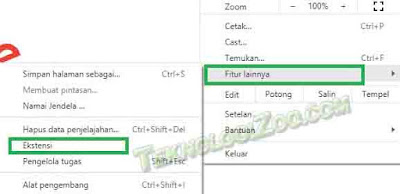 |
| Fitur Ekstensi Chrome |
Jika sudah seperti diatas, mari lanjut ke langkah berikutnya yaitu penghapusan ekstensi chrome
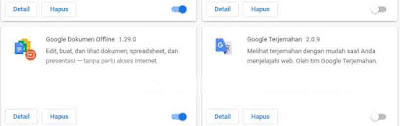 |
| Menghapus Ekstensi Chrome |
Nah pada bagian inilah kita bisa menghapus ekstensi yang tak terpakai sehingga memberikan keringanan kepada browser dan bisa mempercepat kinerja peramban Google Chrome. Untuk menghapus ekstensinya cukup tekan Hapus.
3. Bersihkan Chrome Dari Malware Agar Tidak Lemot
Malware juga bisa jadi salah satu penyebab kenapa Google Chrome yang ada di Laptop atau PC dan Android kamu begitu lambat, lemot, atau patah-patah nah beruntungnya Chrome ini browser yang menyediakan fitur pembersihan dari Malware-malware jahat yang menyamar dalam bentuk tool bar ataupun ekstensi yang terpasang.
Untuk membersihkan Malware di Chrome sendiri cukup mudah dan gampang untuk dilakukan.
- Klik Titik 3 Vertikal
- Klik Menu Lanjutan / Adavanced
- Klik Bersihkan Computer
- Klik Scanning ( untuk memulai pemindaian malware )
- Tunggu Sampai Selesai jika ditemukan Malware maka bisa menghapusnya.
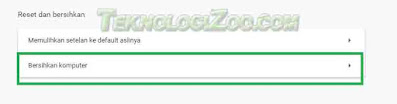 |
Fitur Bersihkan Computer di Chrome
|
Silahkan klik Bersihkan Komputer maka kita akan dibawa ke sebuah jendela baru, seperti dibawah ini.
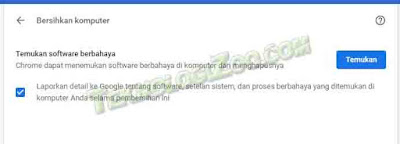 |
| Pemindaian Malware di Browser Chrome |
Jika sudah seperti diatas silahkan klik temukan untuk memulai pemindaian Malware yang menjadi beban bagi browser kamu, dan tunggu sampai selesai ya, jika ditemukan malware bisa langsung teman-teman hapus.
4. Tutup Aplikasi Yang Berjalan di Latar Belakang
Yang keempat dalam 5 Cara Mengatasi Google Chrome Yang Ngelag atau Lemot di PC dan Android adalah dengan menutup aplikasi yang berjalan di latar belakang PC saat kamu mengoperasikan PC saat ini, hal ini sama seperti di Android ketika terlalu banyak aplikasi yang digunakan secara bersamaan, otomatis kapasitas RAM ( Random Access Memory ) akan berkurang, dan kinerja browser akan jauh lebih lambat.
Solusinya silahkan tutup aplikasi yang sekiranya tidak digunakan dan jangan terlalu banyak buka aplikasi atau software secara bersamaan.
Untuk menutup software yang gak terpakai, kamu bisa mengaturnya pada menu Task Manager.
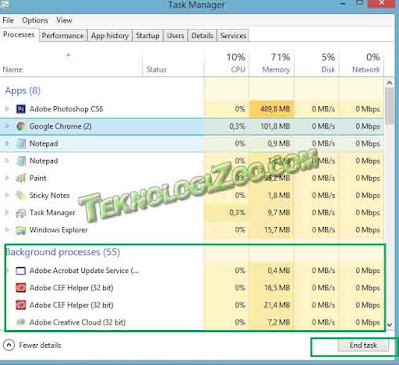 |
| Task Manager |
Nah pada Task Manager inilah kita bisa melihat begitu banyak aplikasi yang berjalan di latar belakang atau background processes, silahkan tutup software nya dengan cara klik End Task maka otomatis software berat yang berjalan di latar belakang akan tertutup.
Untuk melihat software Yang Paling Berat silahkan lihat indikator Memory.
5. Reset Google Chrome Jika Masih Lemot
Langkah terakhir dalam 5 Cara Mengatasi Google Chrome Yang Ngelag atau Lemot di PC dan Android adalah dengan melakukan reset atau menyetel ulang chrome ke pengaturan awal sehingga semua beban dan beratnya kinerja chrome akan kembali normal seperti baru lagi.
Cara Reset Chrome agar kembali ke setelan awal pun cukup mudah.
- Klik Titik 3 Vertikal di Pojok Kanan Atas
- Scroll Down Sampai Bawah
- Klik Menu Lanjutan
- Klik menu Memulihkan Setelan ke Default Aslinya
- Klik lagi Reset Setelan
Jika kurang jelas, silahkan simak gambar berikut ini.
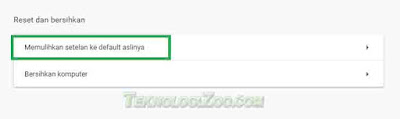 |
Reset Google Chrome
|
Maka kita akan dibawa ke sebuah jendela baru, pada menu inilah kita klik reset setelan
 |
| Reset Setelan Chrome |
Silahkan klik reset setelan maka otomatis chrome akan kembali ke setelan aslinya.
Sampai disni kita telah berhasil mengatasi chrome yang ngelag, patah-patah ataupun lambat, demikianlah artikel tentang 5 Cara Mengatasi Google Chrome Yang Ngelag atau Lemot di PC dan Android semoga bermanfaat ya teman-teman.
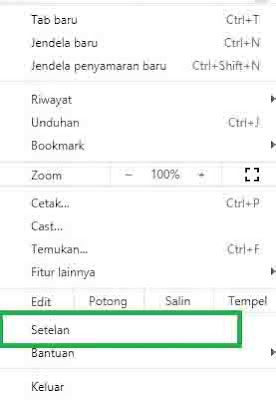
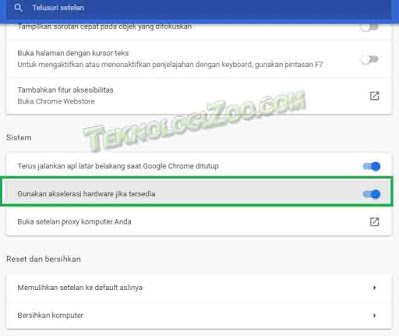
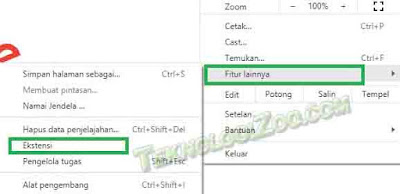
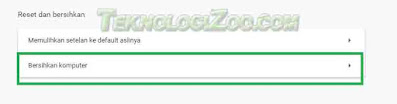
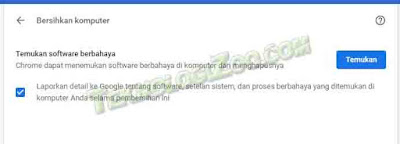
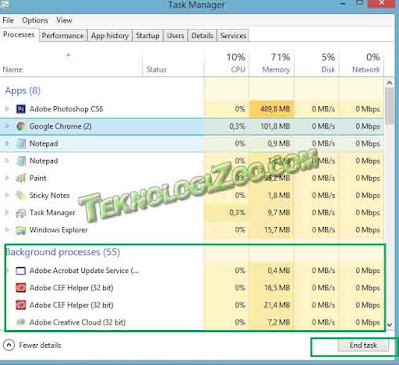
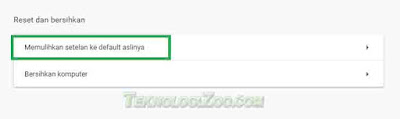



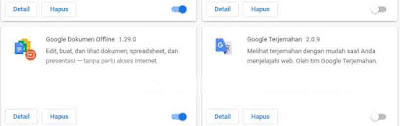
Posting Komentar untuk "5 Cara Mengatasi Google Chrome Yang Ngelag atau Lemot di PC dan Android"
Silahkan Tinggalkan Komentar Jika ada yang Ingin Ditanyakan, Kritik dan Masukkan.